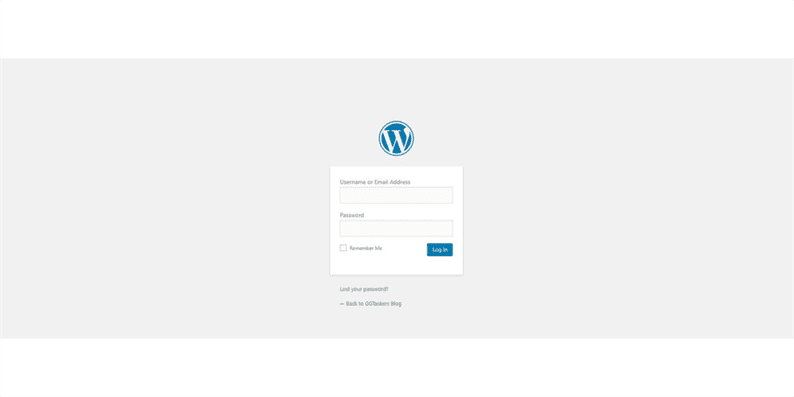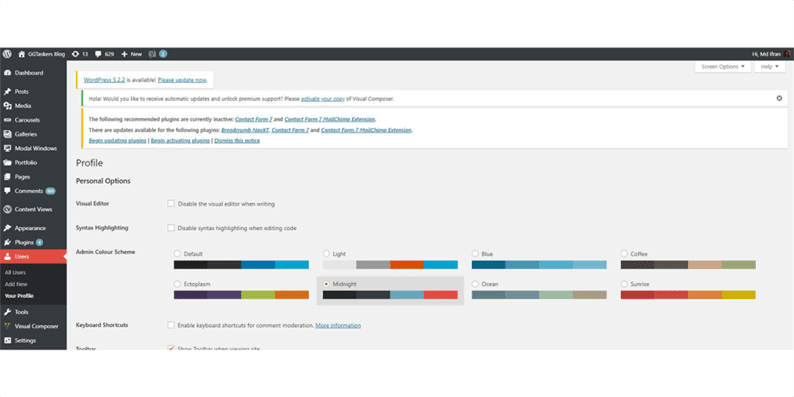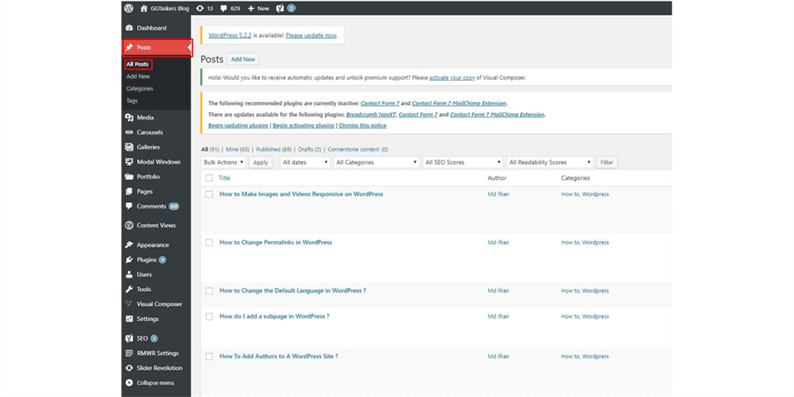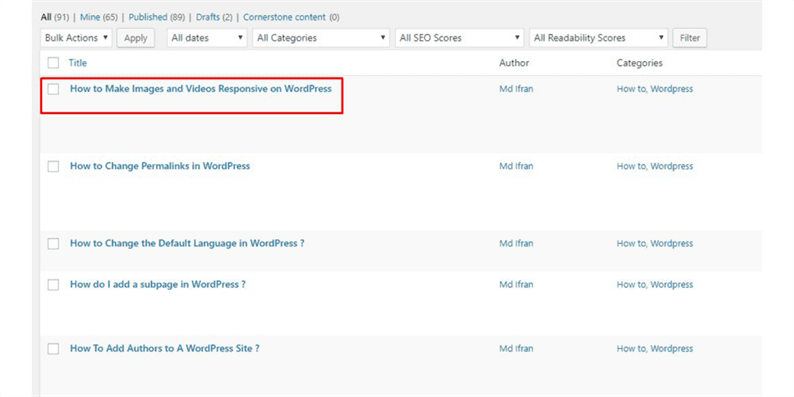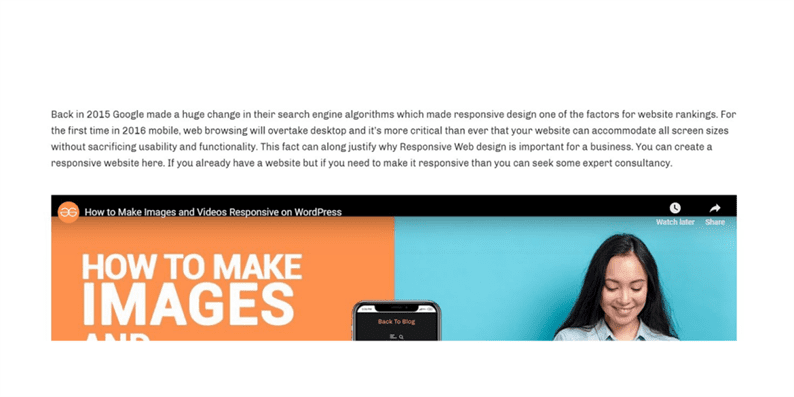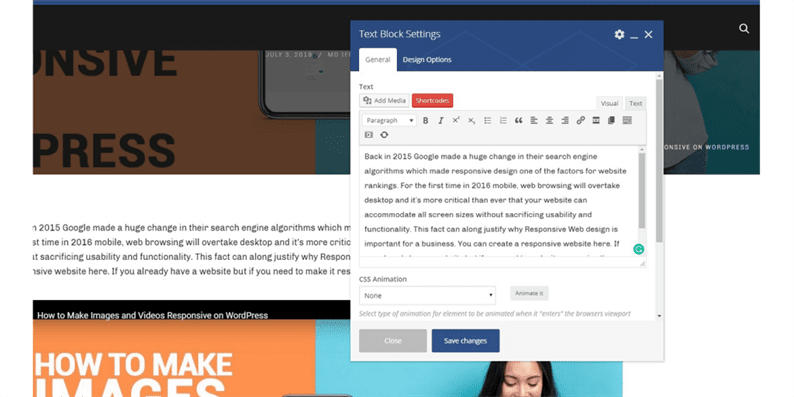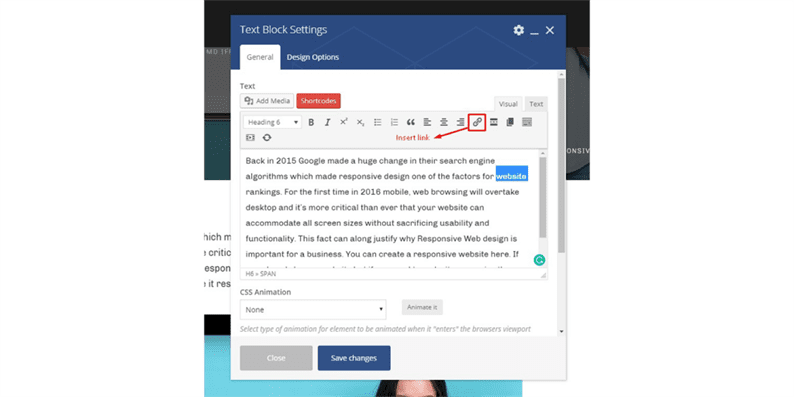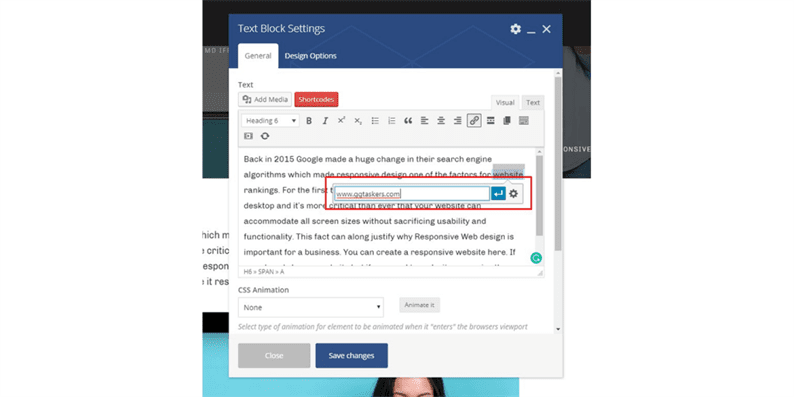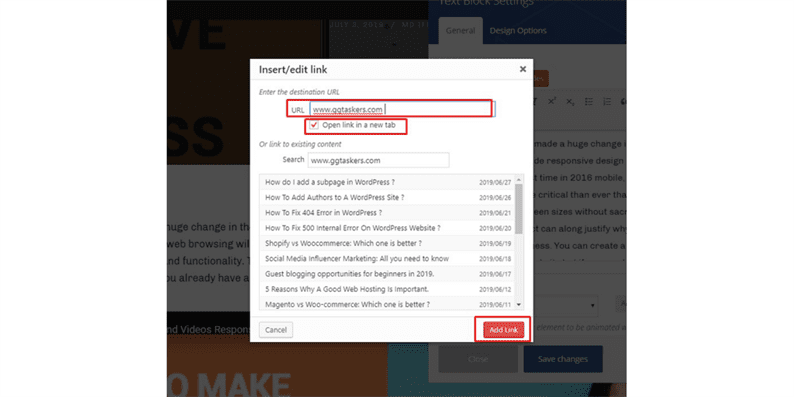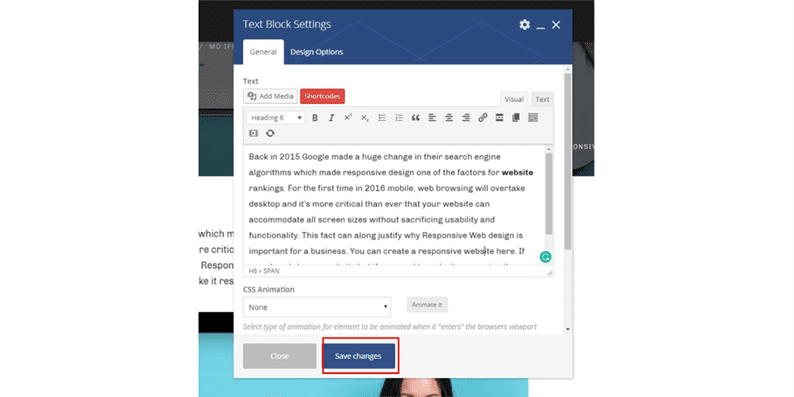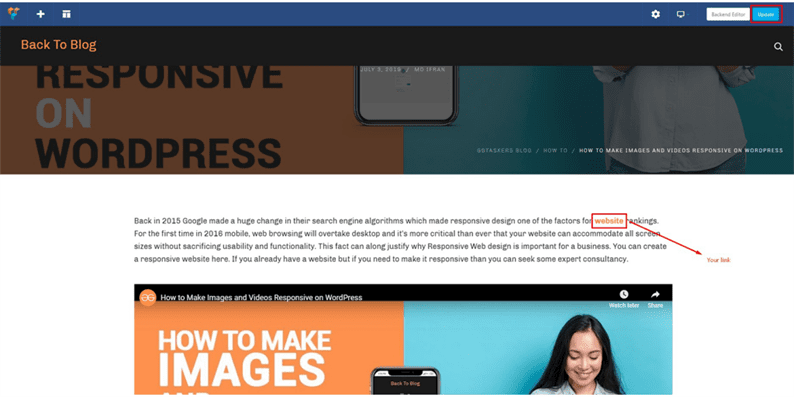Як додати посилання до публікації блогу WordPress?
Ми живемо в епоху цифрового маркетингу, де контент – це все. 53% маркетологів кажуть, що ведення блогів є їхнім головним пріоритетом контент-маркетингу. Бізнес-блогінг — це маркетингова тактика, яка дає змогу бізнесу отримати більшу видимість в Інтернеті. Якщо ви займаєтеся SEO для свого веб-сайту, ведення блогу — це перше, що вам слід розглянути. Як і соціальні медіа, блоги з маркетингу електронною поштою також є маркетинговим каналом, який допомагає розвивати ваш бізнес.
За останні пару років ведення блогів почалося як пожежа. Зручність WordPress додала більше палива до цього поширеного явища. Індустрія створення посилань переважно залежить від ведення блогів. Ви можете додавати зображення, відео та посилання до своїх блогів. Якщо ви ведете блог на WordPress, який здебільшого робить посилання, додати посилання досить легко. У цьому блозі я покажу вам, як можна додати посилання на свій блог на WordPress.
Крок перший: вам потрібно перейти до серверної частини вашого веб-сайту або для WordPress, відомого як wp-admin. Це універсальний логін для веб-сайту WordPress. Припустимо, ваш веб-сайт www.example.com, тоді вам потрібно ввести URL-адресу як www.example.com/wp-admin.
Крок другий: у WordPress є різні ролі, які ви можете призначити користувачеві, а також є логін адміністратора. Ви також можете призначити користувачам доступ адміністратора. Тому вам потрібно переконатися, що ви ввійшли як адміністратор або будь-який користувач, який має доступ адміністратора. Якщо у вас немає доступу адміністратора, переконайтеся, що у вас є доступ до редагування публікації, на яку ви хочете додати посилання.
Крок третій: на інформаційній панелі натисніть на публікації, а потім на Усі дописи. Це відкриє сторінку, де ви знайдете всі ваші опубліковані блоги.
Крок четвертий. Виберіть один із блогів, до якого ви хочете додати посилання, і натисніть «Редагувати». Це буде залежати від того, який редактор ви використовуєте. Для своїх блогів я використовую visual composer.
Крок п’ятий: Ви побачите, що відкрили блог у режимі редактора та виберіть, на який розділ потрібно додати посилання.
Крок шостий: після того, як ви вибрали блок, ви повинні відкрити цей блок у режимі редактора та відредагувати блок за допомогою редактора, який ви використовуєте на своєму сайті WordPress.
Крок сьомий. Тепер вам потрібно вибрати текст, на який потрібно додати посилання, і вибрати вставити посилання у своєму редакторі.
Крок восьмий: введіть посилання, яке хочете додати, і натисніть Enter. Це додасть посилання до вашого тексту, але якщо ви хочете, щоб користувач відкривав блог в іншому вікні, натисніть на параметр налаштування.
Крок дев’ятий: введіть URL-адресу в поле, натисніть посилання відкрити в новій вкладці, а потім натисніть посилання додати. Якщо ви додаєте посилання таким чином, коли ваші користувачі натискають посилання, посилання відкриється в іншому вікні. Я пропоную вам, хлопці, додати посилання, використовуючи цей спосіб.
Крок десятий: Тепер вам просто потрібно натиснути «Зберегти» у вікні редактора. Це збереже посилання у вашому текстовому блоці.
Крок одинадцятий: натисніть вкладку оновлення. Це оновить ваш поточний вміст блогу та додасть посилання на ваш блог. Тепер користувач побачить посилання у виділеному вами тексті.
Вітаю!!! Це воно !!! ви щойно додали посилання на свою публікацію в блозі. Додавання посилань до вашої публікації в блозі є хорошим способом просування вашого продукту та послуги. Але робити це потрібно так, щоб це виглядало природно і не відчувало себе як риба з води. Якщо у вас є додаткові запитання щодо додавання посилань до блогу WordPress, не соромтеся залишати коментарі нижче.